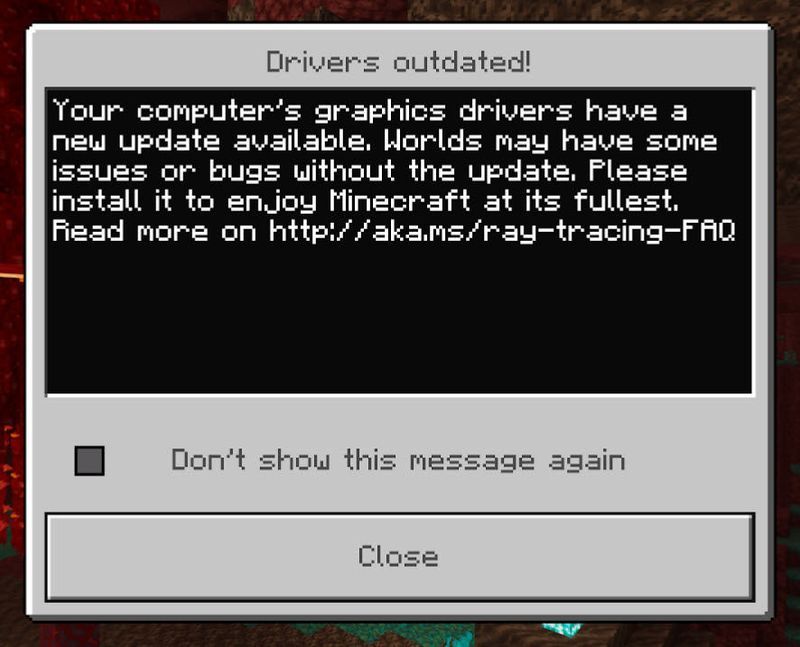
Pēc Minecraft atjaunināšanas daudzi spēlētāji sāk ziņot par Draiveri novecojis ziņojums norādot, ka viņiem ir jāatjaunina grafikas draiveris. Ja atrodaties vienā laivā, jūs esat īstajā vietā. Šajā apmācībā mēs parādīsim, kā atbrīvoties no šī ziņojuma.
Izmēģiniet šos labojumus:
Jums var nebūt nepieciešams tos visus izmēģināt. Vienkārši virzieties uz leju, līdz atrodat to, kas dod jums veiksmi.
- Pārbaudiet Minecraft un savas sistēmas versijas
- Pārliecinieties, vai izmantojat jaunākos draiverus
- Tastatūrā nospiediet Uzvarēt (Windows logotipa taustiņš). Pēc tam noklikšķiniet Microsoft veikals .

- Augšējā kreisajā stūrī noklikšķiniet uz Saņemiet atjauninājumus un gaidiet, līdz process tiks pabeigts.

- Atveriet vai restartējiet Minecraft palaidēju.
- Ja neredzat atjaunināšanas uzvedni, pa labi no pogas Atskaņot noklikšķiniet uz bultiņas un atlasiet Jaunākais laidiens.

- Tastatūrā nospiediet Win+I (Windows logotipa taustiņu un taustiņu i), lai atvērtu lietotni Windows iestatījumi. Klikšķis Atjaunināšana un drošība .

- Klikšķis Meklēt atjauninājumus . Pēc tam Windows lejupielādēs un instalēs pieejamos ielāpus. Tas var aizņemt kādu laiku (līdz 30 minūtēm).

- Palaidiet Driver Easy un noklikšķiniet uz Skenēt tagad pogu. Driver Easy pēc tam skenēs jūsu datoru un noteiks visus draiverus, kas radīs problēmas.

- Klikšķis Atjaunot visu lai automātiski lejupielādētu un instalētu pareizo versiju visi draiveri, kas jūsu sistēmā trūkst vai ir novecojuši.
(Tas prasa Pro versija — jums tiks piedāvāts jaunināt, noklikšķinot uz Atjaunināt visu. Ja nevēlaties maksāt par Pro versiju, joprojām varat lejupielādēt un instalēt visus nepieciešamos draiverus, izmantojot bezmaksas versiju; jums tie vienkārši jālejupielādē pa vienam un manuāli jāinstalē parastajā Windows veidā.)

- Tukšajā darbvirsmas apgabalā ar peles labo pogu noklikšķiniet un atlasiet Displeja iestatījumi .

- Saskaņā Vairāki displeji sadaļu, noklikšķiniet Grafikas iestatījumi .

- Zem Grafikas veiktspējas izvēle , norādiet savas lietotnes veidu (Java izdevumam atlasiet Darbvirsmas lietotne . Izvēlēties Bedrock Microsoft veikala lietotne ). Pēc tam noklikšķiniet Pārlūkot un atlasiet savu Minecraft palaidēju.

- Klikšķis Iespējas .

- Klikšķis Augsta veiktspēja un tad Saglabāt .

- Minecraft
1. labojums: pārbaudiet Minecraft un sistēmas versijas
Lai gan ziņojumā ir norādīts, ka ir jāatjaunina grafikas draiveris, tas ir arī jūsu prioritāte pārliecinieties, vai jūsu Minecraft klients un sistēma ir atjaunināti . Daži spēlētāji norāda, ka ziņojums varētu arī norādīt, ka izmantojat novecojušu klientu vai sistēmu.
Pārbaudiet savu Minecraft versiju
Lai pārbaudītu Minecraft atjauninājumus, varat veikt šādas darbības.
Pamatieža izdevums
Java izdevums
Pārliecinieties, vai izmantojat jaunāko Windows versiju
Kad esat instalējis visus sistēmas atjauninājumus, restartējiet datoru un pārbaudiet, vai problēma joprojām pastāv.
Ja ziņojums joprojām tiek rādīts, pārejiet uz nākamo labojumu.
2. labojums: pārliecinieties, vai izmantojat jaunākos draiverus
Ziņa ir pašsaprotama: jums ir jāpārbauda, vai izmantojat jaunāko grafikas disku r. Jaunākais video draiveris nodrošina jūsu GPU veiktspējas uzlabojumu. Atšķirībā no sistēmas atjauninājumiem, lielāko daļu laika jums ir jārūpējas par draiveru atjauninājumiem pašam.
Varat atjaunināt draiverus manuāli, apmeklējot sava GPU ražotāja vietni ( NVIDIA / AMD / Intel ), pēc tam meklējiet savu modeli un atrodiet jaunāko pareizo instalētāju. Tas prasīs zināmu laiku un prasīs datorprasmes. Bet, ja nevēlaties spēlēt ar datora draiveriem, varat atjaunināt manuāli, izmantojot Vienkāršs vadītājs .
Pēc grafikas draivera atjaunināšanas restartējiet datoru un pārbaudiet, vai Minecraft darbojas labi.
Ja atjaunināšanas ziņojums tiek parādīts vēlreiz, pārbaudiet nākamo metodi.
3. labojums: pārbaudiet noklusējuma GPU
Ja jūsu datoram ir divas grafiskās kartes, piemēram, Intel integrētā grafika un īpaša NVIDIA/AMD grafiskā karte, varat pārbaudīt, vai palaist Minecraft vēlamajā GPU . Atjaunināšanas ziņojums var tikt parādīts, ja Minecraft darbojas ar nepareizu GPU.
Lūk, kā jūs varat pārbaudīt vēlamo Minecraft GPU:
Ja izmantojat operētājsistēmu Windows 7 vai 8, varat mainīt vēlamo Minecraft GPU NVIDIA vadības panelis vai AMD Radeon™ iestatījumi .Tagad varat restartēt Minecraft un pārbaudīt, vai ziņojums joprojām ir tur.
Cerams, ka šī apmācība palīdzēs jums atbrīvoties no draivera atjaunināšanas ziņojuma Minecraft. Ja jums ir kādi jautājumi vai idejas, lūdzu, pastāstiet mums tālāk esošajos komentāros.












![[Atrisināts] msedge.exe lietojumprogrammas kļūda operētājsistēmā Windows](https://letmeknow.ch/img/knowledge-base/7A/solved-msedge-exe-application-error-on-windows-1.png)


![[Atrisināts] Windows 10 nereaģē | Ātri & Viegli](https://letmeknow.ch/img/knowledge/00/windows-10-not-responding-quickly-easily.jpg)

![[Atrisināts] Kods 48 ierīču pārvaldniekā](https://letmeknow.ch/img/other/09/code-48-im-ger-te-manager.jpg)
